고스트(Ghost64)를 사용해 백업디스크를 만들고 복원할 수 있습니다. ‘ghost64.exe 파일을 다운로드받아야 하므로 아래 링크를 통해 다운로드 받거나 첨부 파일을 다운로드하여 실행합니다. (무설치 버전이므로 설치가 필요하지 않습니다)
https://m.blog.naver.com/PostView.naver?isHttpsRedirect=true&blogId=copymach&logNo=221064777212
백업디스크 만들기
Ghost64.exe 를 실행합니다.
Local > Patition > To Image 순서로 실행합니다.

백업할 디스크를 선택합니다. 여기선 USB To USB로 백업할 예정입니다. 백업할 디스크는 ‘USB Mass Storage’ 디스크를 선택했습니다.

백업 파일이 저장될 디스크를 선택합니다. USB To USB 이므로 Sandisk 16GB 디스크에 저장할려고 합니다. 디스크를 선택한 다음 파일이름은 habony로 하였습니다.

‘Fast’를 선택합니다.

진행이 100%가 될 때까지 기다렸다가 Continue를 선택합니다.


아래 그림과 같이 백업이 만들어 졌습니다.

백업한 디스크로 파일 복구하기
Local > Patition > From Image 순서로 진행합니다.
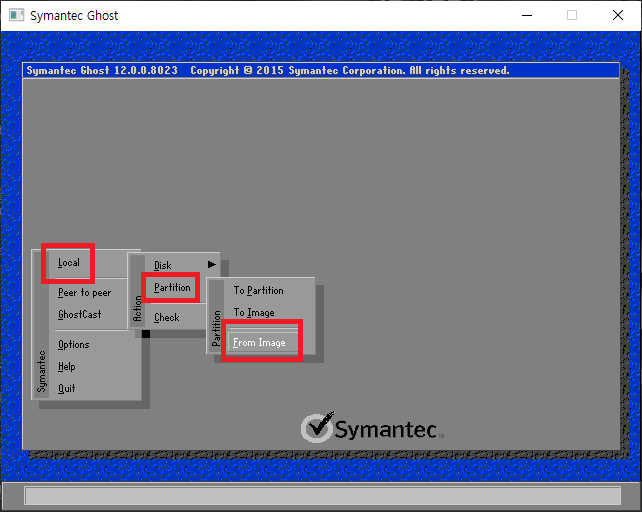
고스트 파일이 있는 디스크를 선택합니다.


복구할 디스크를 선택합니다. 여기선 USB To USB 이므로 SanDisk Cruzer 에 복구할 예정입니다. 복구를 진행할 경우 기존의 데이터는 모두 삭제됩니다.


Preserve 를 선택합니다.
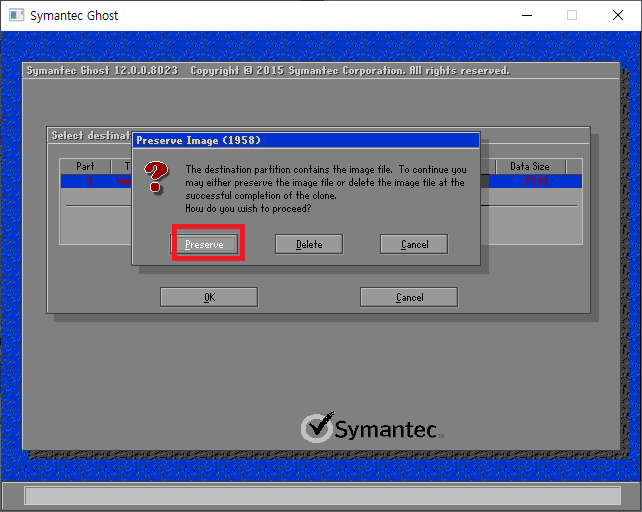
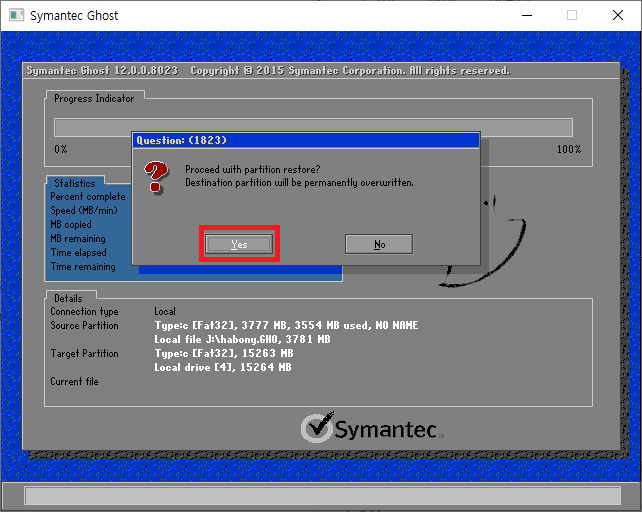
복구가 완료되었으면 Comtinue를 선택합니다.
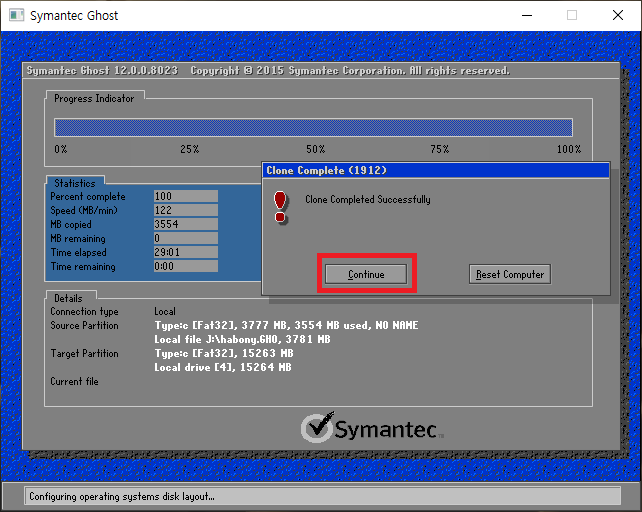
Tip: 고스트 프로그램 사용법
- Local-Disk-To Disk: 하드나 USB를 통째로 다른 하드나 USB로 복사할 때 사용합니다.
- Local-Disk-To Image: 하드나 USB를 통째로 이미지로 만들 때 사용합니다.
- Local-Disk-From Image: To Image로 만든 이미지를 다른 하드디스크로 옮길 때 사용합니다.
- Local-Partition-To Partition: 하드디스크에 C드라이버나 D드라이버 등 파티션을 통째로 복사할 때 사용하다.
- Local-Partition-To Image: 하드디스크에 C드라이버나 D드라이버를 이미지로 만듭니다.
(윈도우 설치 후 자동 복구용으로 이미지를 만들 때 사용) - local-Partition-From Image; To Image로 만든 복구용 윈도우 이미지를 불러올 때(윈도우 복구) 사용합니다.



